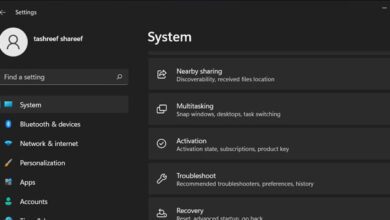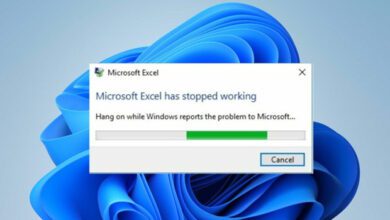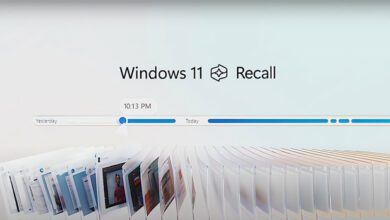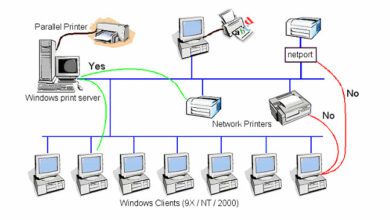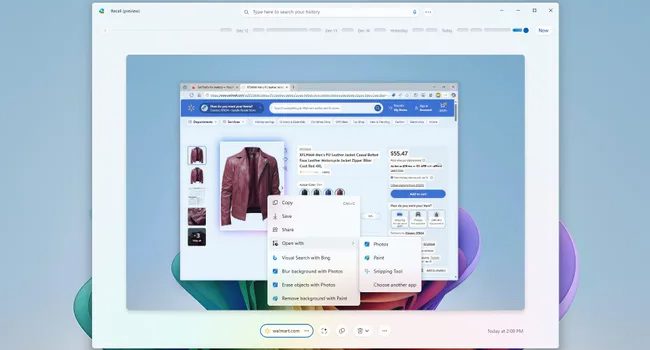
آموزش فعال کردن ویندوز ریکال Recall در ویندوز ۱۱
در آپدیت 24H2 ویندوز ۱۱ بود که مایکروسافت قابلیت جدیدی را با نام Recall ارائه کرد. ویژگی خاصی که با پشتیبانی از هوش مصنوعی هر فرایندی را که در سیستم عامل انجام داده اید را ثبت و به یاد می آورد.
Recall، درواقع همان خاطره عکاسی سیستم عامل است. قابلیت جدیدی که هر چند ثانیه یک بار از فعالیت های روی صفحه اسکرین شات می گیرد و از چندین مدل هوش مصنوعی برای تجزیه و تحلیل داده ها استفاده می کند، فرایندی که در انتها به شما اجازه می دهد، با زبان محاوره به جستجوی همه چیز (هر اتفاقی که در رایانه رخ داده است) بپردازید و این ویژگی اطلاعات آن را نمایش می دهد.
اگرچه، ذکر این نکته ضروری به نظر می رسد که این ویژگی منحصر به رایانه های شخصی دارای کوپایلوت پلاس می شود که از جدیدترین پردازنده های مرکزی Intel، AMD و Qualcomm بهره می برند و به صورت پیشفرض در سیستم غیر فعال است. همچنین، در زمان نگارش این مقاله ممکن است بسیاری از افراد این ویژگی را در رایانه های خود دریافت نکرده باشند، زیرا مایکروسافت آپدیت های سیستم عامل را با توجه به سختافزار رایانه در زمانبندی های متفاوت ارائه می کند.
در ادامه، مراحلی را که برای فعال کردن این ویژگی در ویندوز ۱۱ مورد نیاز است را بررسی خواهید کرد. با ما همراه باشید.
تنظیمات ویندوز ریکال را پیکربندی کنید
اگر از رایانه ای با قابلیت کوپایلوت پلاس بهره می برید، می توانید در سیستم عامل تنظیمات مختلفی را برای فعا یا غیر فعال کردن ویندوز ریکال و یا تخصیص فضای ذخیرهسازی استفاده کنید. در ادامه نحوه انجام این فرایند آورده شده است.
نحوه فعال کردن ویندوز ریکال در ویندوز ۱۱
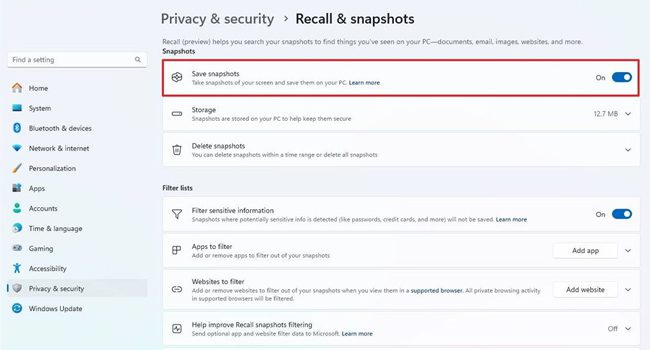
ویندوز ۱۱، به صورت پیشفرض ویژگی ریکال را به دلایل حفظ حریم خصوصی در سیستم عامل فعال نمی کند. این تصمیم گیری درواقع بر عهده شما خواهد بود. برای روشن یا خاموش کردن Windows Recall می توانید مراحل زیر را مورد بررسی قرار دهید:
- تنظیمات ویندوز ۱۱ را باز کنید.
- به مسیر Privacy & Security بروید.
- از سمت راست Recall & snapshots را انتخاب کنید.
- سوئیچ مربوط به Save snapshots را برای فعال کردن این ویژگی روشن کنید.
- برای غیر فعال کردن آن سوئیپ مربوط به Save Snapshots را مجددا خاموش کنید.
پس از تکمیل مراحل بالا، با توجه به پیکربندی هایی که در رایانه انجام داده اید ویژگی ویندوز ریکال فعال یا غیر فعال می شود. توجه داشته باشید که در صورت فعال بودن این ویژگی بخشی از حافظه هارد دیسک سخت افزاری شما به آن اختصاص پیدا می کند. به عنوان مثال، اگر از یک حافظه ۲۵۶ گیگابایتی استفاده می کنید، ۲۵ گیگابایت آن به این برنامه اختصاص پیدا می کند.
فضای ذخیرهسازی ریکال را افزایش دهید
ویندوز ریکال، به طور پیشفرض بخش از حافظه SSD را برای ذخیرهسازی داده ها و اطلاعات استفاده می کند. به عنوان مثال، اگر از حافظه ۲۵۶ گیگابایتی استفاده می کنید، ۲۵ گیگابایت آن به برنامه اختصاص داده می شود. این برای حافظه های ۵۱۲ و ۱ ترابایتی نیز چیزی برابر با ۷۵ و ۱۵۰ گیگابایت است. حجمی ایده آل که همچنان می توانید با توجه نیاز خود فضای ذخیره شده را کاهش و یا افزایش دهید.
برای تخصیص فضای مورد نیاز به ویژگی ریکال در ویندوز ۱۱ می توانید مراحل زیر را دنبال کنید:
- با استفاده از کلید های ترکیبی Win + I تنظیمات ویندوز را باز کنید.
- از پنل سمت چپ به مسیر Privacy & Security > Recall & snapshots بروید.
- Storage را گسترش داده و سپس فضا را در Maximum storage for snapshots تعیین کنید.
- (اختیاری) View system storage را گسترش داده تا میزان مصرف ریکال را مشاهده کنید.
- محدوده زمان نگهداری را با انتخاب گزینه های نامحدود، ۳۰، ۶۰، ۹۰ و ۱۸۰ روزه تعیین کنید.
پس از تکمیل مراحل بالا، ویندوز فضای ذخیرهسازی را به این ویژگی تخصیص می دهد.
ریکال؛ حافظهای که شما را فراموش نمیکند
ویندوز ریکال با استفاده از هوش مصنوعی، مرزهای تعامل کاربر با سیستم عامل را به سطحی نوین ارتقاء داده است. فرایندی که مانند دوربین عکاسی تمام لحظه ها را در سیستم عامل ثبت می کند، اما امکان بازبینی و جستجوی ساده و موثر تری را با استفاده از هوش مصنوعی می دهد. با انعطاف پذیری در تنظیمات و پشتیبانی از سختافزار های پیشرفته، ریکال درواقع ابزاری کاربری برای ثبت لحظات است که در آن فناوری با زندگی ما یکپارچهتر می شود.